Show Current Template:閲覧中のページで使用中のテンプレートファイル名が分かる
閲覧中のページで使用中のテンプレートファイル名が確認できる国産の WordPress 用プラグインの紹介です。
それは「Show Current Template」です。
そのインストール手順から日本語化・使い方と設定などを解説していきます。
Show Current Template
Show Current Template は、ツールバー上で閲覧中のページで使用しているテンプレートファイル名が確認できる国産のプラグインです。
ツールバーには、使用中のテーマ名とインクルードされているテンプレートファイル名も同時に表示されます。
また、子テーマを使用している場合には、その親テーマ名も表示されます。
表示されるテンプレートファイルは、ファイル名を含めた相対パスで表示されます。
記事を作成もしくは更新時点でのバージョン:v 0.3.0
マルチサイトでの利用:可
Gutenberg エディターでの動作
Gutenberg エディターに追加される機能は無いので、気にする必要は無いです。
インストール手順
下記の URL から ZIP ファイルを入手して、管理画面からアップロードして有効化するか
Show Current Template – WordPress.org
もしくは、WordPress.org の公式プラグインディレクトリにリリースされているので、
管理画面から入手できます。
ダッシュボードから「プラグイン」メニューの「新規追加」を選択し、
プラグイン追加画面右上の検索窓に「Show Current Template」と入力します。
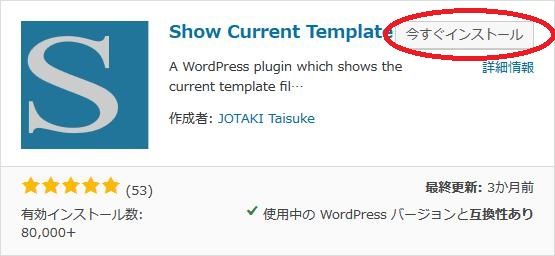
検索結果の一番左上に表示されると思うので、「今すぐインストール」をクリックします。
※一番左上に表示されない場合は、上記の画像から探して下さい。
インストールが完了したら、プラグインを「有効化」します。
プラグインのインストールに慣れていない方は、
下記の記事にて詳しく解説していますので、御覧ください。
WordPressプラグインのインストール手順を解説 – WordPress活用術
日本語化
Show Current Template は、国産プラグインなので日本語化を気にしなくても大丈夫です。
専用メニュー
Show Current Template に専用メニューは無いです。
管理ツールバー上にテンプレートファイル名が表示されるだけです。
使い方
使い方は、テンプレートファイル名を確認したいページを開きます。
ページを開いたら、管理ツールバー上を確認します。
表示例
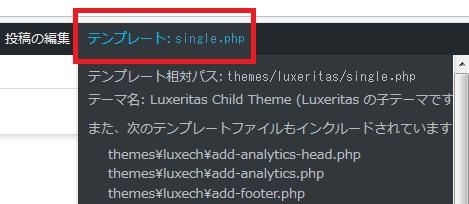
実際に表示させると上のような感じで表示されます。